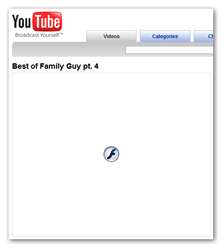Ini membuat saya gila bahwa video YouTube mulai diputar secara otomatis. Ini sangat menjengkelkan ketika Anda mengeklik tautan dari rekan kerja dan kemudian telepon berdering… dan kemudian speaker Anda mulai mengeluarkan suara yang sama sekali tidak pantas, biasanya disertai dengan tarian yang mengerikan.
Jadi saya mencari metode terbaik untuk menonaktifkan video ini agar tidak diputar secara otomatis, dan mendapatkan tiga opsi berbeda yang telah saya daftarkan untuk Anda di sini.
Metode 1: Menggunakan Ekstensi StopAutoPlayingAlready
Saya telah membuat ekstensi untuk Firefox yang akan mencegah video YouTube diputar secara otomatis dengan mengonversi pemutar default ke pemutar tersemat yang tidak diputar otomatis.
Catatan: Saya tidak dapat mengambil kredit apa pun untuk ini, karena semua logikanya berasal dari skrip greasemonkey di bawah. Yang saya lakukan hanyalah mengubahnya menjadi ekstensi untuk orang yang tidak menggunakan greasemonkey.
Setelah Anda memasang ekstensi, Anda akan melihat bahwa video di YouTube.com sekarang memiliki tombol putar:
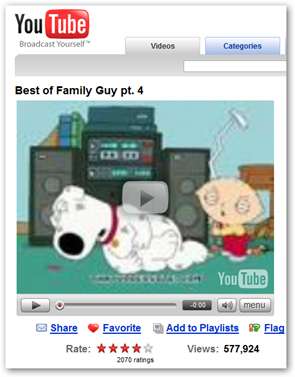
Untuk memasang, unduh ekstensi tersebut ke hard drive Anda, lalu seret ke dialog Pengaya Firefox:
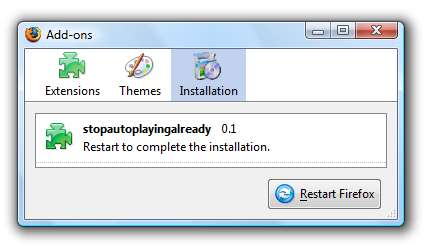
Instal Ekstensi StopAutoPlayingAlready untuk Firefox
Metode 2: Menggunakan Youtube Prevent Autoplay Script
Jika Anda suka menggunakan Greasemonkey, Anda mungkin lebih suka metode ini. Yang perlu Anda lakukan adalah menginstal skrip greasemonkey dan itu akan bekerja persis seperti ekstensi di atas.
Semua pujian diberikan kepada Yansky karena mengetahui metode ini. Saya berasumsi dia menggunakan semanggi berdaun 7 milik Fry.
Unduh Youtube Cegah Autoplay Script dari userscripts.org
Metode 3: Menggunakan Ekstensi Stop Autoplay
Ekstensi ini tidak hanya akan menghentikan pemutaran otomatis video Youtube, tetapi juga akan menghentikan semua media yang disematkan untuk diputar secara otomatis. Perhatikan bahwa jika Anda menggunakan ekstensi ini, Anda benar-benar tidak memerlukan solusi lain.
Setelah memasang ekstensi ini, Anda akan melihat bahwa video tersebut benar-benar hilang dari laman.
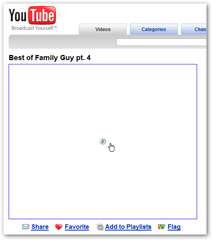
Setelah Anda mengeklik video, video akan dimuat dan kemudian mulai diputar. Ini jelas bukan solusi yang begitu elegan, tetapi jika itu adalah kekerasan yang Anda inginkan, selamat menikmati!
Instal Stop Autoplay Extension dari Mozilla Add-ons
Metode 4: Ekstensi FlashBlock
Saya menambahkan ini ke daftar sesuai saran dari pembaca… Anda juga dapat menggunakan ekstensi FlashBlock untuk memblokir flash sepenuhnya, yang merupakan opsi yang baik bagi sebagian orang. Ini akan memblokir pemutar flash persis sama dengan solusi lainnya… cukup klik di atasnya untuk memutarnya.